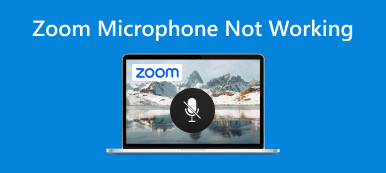Hvorfor virker din lyd ikke på Zoom-møder? Hovedårsagerne omfatter, at din mikrofon er slået fra eller deaktiveret, du har valgt den forkerte mikrofon, arrangøren har slået lyden fra for alle i mødet, Zoom er i konflikt med andre programmer på din enhed, forældede enhedsdrivere og mere. Selvom det virker kompliceret, kan du løse problemet ved at følge vores fejlfinding nedenfor. Desuden kan du få bonustips fra vores artikel.
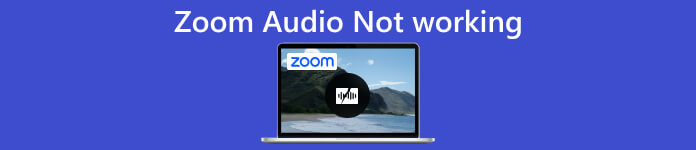
- Del 1. Hvad du kan gøre, når lyden ikke virker på zoom
- Del 2. Ofte stillede spørgsmål om Zoom Audio Fungerer ikke
Del 1. Hvad du kan gøre, når lyden ikke virker på zoom
Når du deltager i et møde, skal du sørge for, at din mikrofon og højttaler fungerer godt og er tændt. Hvis du bruger ekstern hardware, skal du sørge for at tilslutte dem korrekt. Hvis Zoom-lyd stadig ikke virker, skal du følge trinene nedenfor for at rette det.
Når du kan høre andre, men de ikke kan høre dig
I dette tilfælde betyder det, at Zoom-lyden ikke fungerer, fordi der er noget galt med din mikrofon. Uanset om du bruger den indbyggede mikrofon eller en ekstern enhed, er det vigtigt at indstille den korrekt.
På skrivebordet:
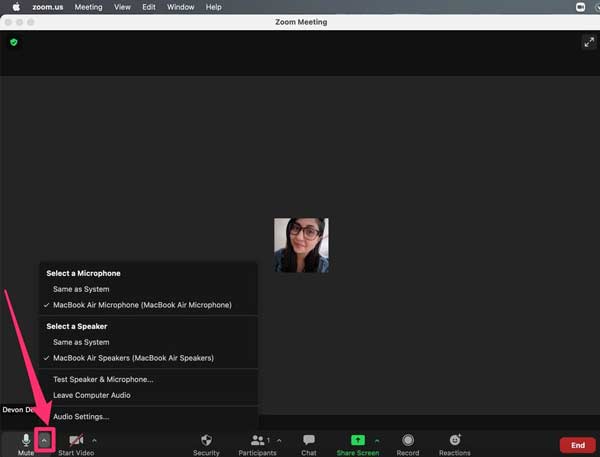
Trin 1Åbn Zoom-vinduet, og klik på pil knappen ved siden af mikrofon i nederste venstre hjørne. Vælg den korrekte mikrofon.
Trin 2Test derefter, at din mikrofon virker på Zoom. Klik på pil knappen igen, og vælg Test højttaler og mikrofon. Følg instruktionerne for at indstille din mikrofon korrekt. Klik endelig Finish at bekræfte det.
På mobil:
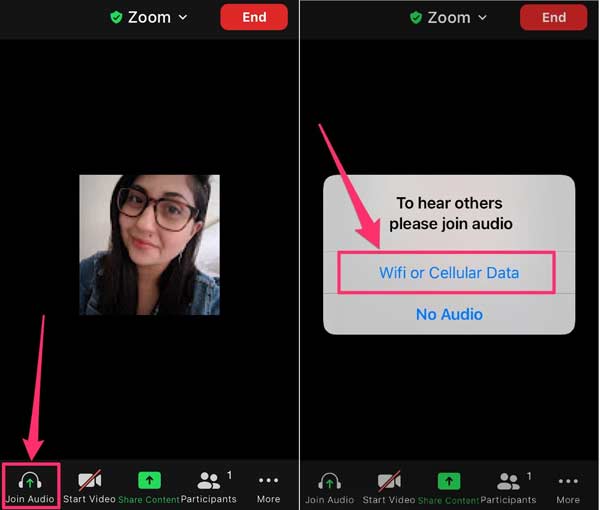
Trin 1Kør din Zoom-app, når lyden ikke virker, tryk på skærmen for at få vist menulinjen, og tryk på Deltag i lyd.
Trin 2Når du bliver bedt om det, skal du vælge Wifi eller mobildata.
Bemærk: Hvis du ikke kan se Deltag i lyd mulighed, tryk på Mere nederst til højre skal du vælge Afbryd lyden, og prøv ovenstående trin.
Når andre kan høre dig, men du ikke kan høre dem
Hvis du ikke kan høre andre, betyder det, at Zoom-højttaleren ikke virker på din bærbare computer eller pc. Heldigvis er det ikke svært at løse dette problem på både computere og mobile enheder.
På skrivebordet:
Trin 1Klik og udvid pil knappen, og vælg den ønskede højttaler under Vælg en højttaler område.
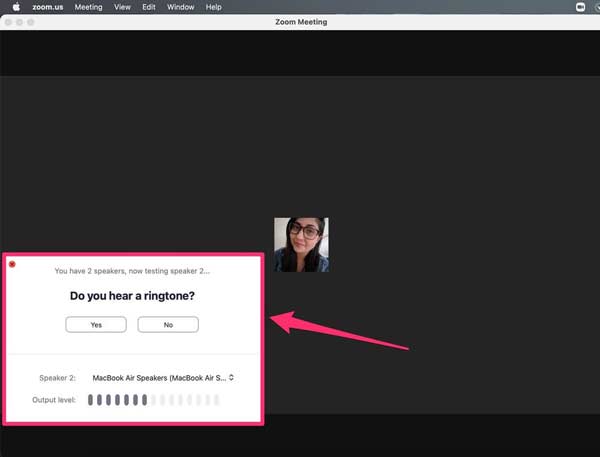
Trin 2Vælg derefter Test højttaler og mikrofon i kontekstmenuen. Nu kan du teste din højttaler og lydstyrke. Hvis lydstyrken er for lav, skal du klikke på gear knappen i øverste højre hjørne.
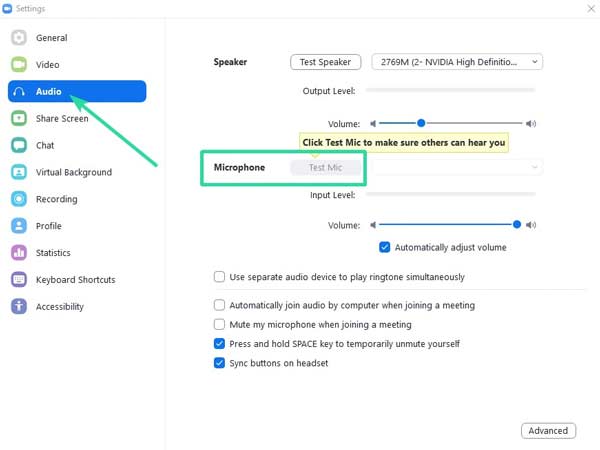
Trin 3Gå til Audio faneblad på Indstillinger vindue, og juster Bind under Højttaler indtil du er tilfreds. Du kan også indstille lydstyrken for din mikrofon.
På mobil:
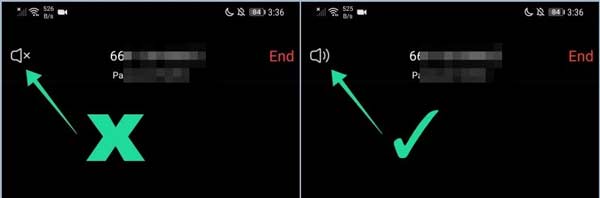
Kontroller, når din Zoom-højttaler ikke virker højttaler. Tryk på din skærm under mødet, og du vil se højttaler øverst til venstre. Sørg for, at den er aktiveret. Du kan også rengør iPhone-højttaleren hvis det er nødvendigt.
Bonus Tips: Nu skulle din Zoom-lyd fungere som normalt. Desuden må du hellere holde din app opdateret, uanset på en desktop eller en mobilenhed. Husk, at Zoom bruger mikrofonen og højttaleren på din enhed. Derfor bør du teste dem før onlinemøder.
Anbefal: Bedste måde at optage zoommøder på

Den bedste måde at gemme vigtige onlinemøder på Zoom er ved at optage dem ved hjælp af et kraftfuldt værktøj, som f.eks Apeaksoft Screen Recorder. Bedre end den indbyggede optagefunktion giver softwaren en strømlinet arbejdsgang for begyndere, fleksible brugerdefinerede muligheder og masser af bonusfunktioner.

4,000,000 + Downloads
Optag nemt videomøder, lyd eller/og dit ansigt.
Forbedre ydeevnen med hardwareacceleration.
Optag automatisk møder med tidsplaner.
Forhåndsvis og rediger mødeoptagelserne direkte.
Del 2. Ofte stillede spørgsmål om Zoom Audio Fungerer ikke
Hvorfor kan jeg ikke tilslutte mig Zoom med lyd på Windows 10?
Årsagerne kan være komplicerede, men du kan løse dette problem med nogle løsninger: Tjek din internetforbindelse; Opdater din lydkortdriver; Ret dine computers lydindstillinger; Tjek Zoom-indstillingerne.
Skal jeg tilslutte lyd på Zoom for at høre?
For automatisk at tilslutte lyd på Zoom skal du åbne desktop-appen, klikke på din profil og vælge Indstillinger. Klik derefter på Audio, og marker afkrydsningsfeltet ved siden af Tilslut automatisk lyd via computer, når du deltager i et møde.
Hvordan afspiller man en video på Zoom med lyd?
For at afspille en video på Zoom med lyd, skal du åbne den i et andet program eller webbrowser og derefter klikke på Del skærmen på din Zoom-app. Derudover skal du sørge for at aktivere Del computerlyd.
Konklusion
Nu bør du forstå, hvad du kan gøre hvornår Zoomlyden virker ikke på din stationære eller mobile enhed. Siden blanding af arbejdstilstande bliver populært, er Zoom blevet et vigtigt produktivitetsværktøj. Du kan dog ikke få information uden lyd under onlinemøder. Heldigvis er det ikke svært at løse dette problem efter vores fejlfinding. Hvis du har andre spørgsmål, bedes du skrive dem ned.